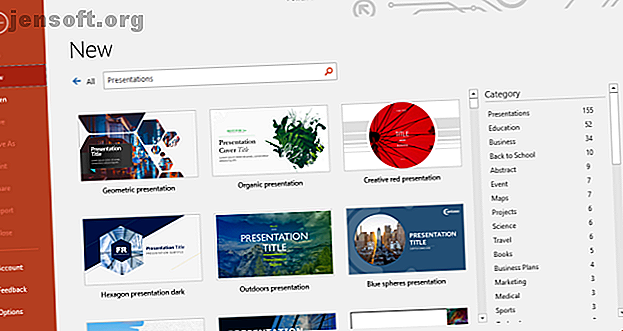
10 PowerPoint-tips for å forberede en profesjonell presentasjon
Annonse
En profesjonell presentasjon handler om inntrykk. Lysbildene dine skal se ut som delen. Når du vet hvordan du skal forberede presentasjoner med profesjonelt utseende, kan du tilpasse en PowerPoint-mal eller lage dine egne lysbilder.
Våre PowerPoint-tips 10 tips for å lage bedre PowerPoint-presentasjoner med Office 2016 10 tips for å lage bedre PowerPoint-presentasjoner med Office 2016 Microsoft PowerPoint setter fortsatt nye standarder. Nye funksjoner i PowerPoint 2016 viser sitt topplassering som det beste alternativet for smarte og kreative presentasjoner. Les mer vil hjelpe deg å unngå vanlige feil, holde publikum engasjert og lage en profesjonell presentasjon, i form og innhold.
PowerPoint-lysbildedesign
Designet kan etterlate et første og varig inntrykk. Gi den et profesjonelt preg for å vinne publikums tillit og oppmerksomhet.
1. Komponer lysbildene nøye
Ikke kopier og lim inn lysbilder fra forskjellige kilder. Du vil ikke at presentasjonen din skal se ut som et fille-teppe. Det du sikter til er et jevnlig utseende. Dette vil hjelpe publikum å fokusere på det essensielle; talen din og de viktigste faktaene du fremhever på lysbildene.
Bruk en grunnmal for det, eller lag din egen . PowerPoint kommer med et bredt utvalg av profesjonelle PowerPoint-presentasjonsmaler 7 steder hvor du kan finne vakre presentasjonsmaler raske 7 steder hvor du kan finne vakre presentasjonsmaler raskt Ditt søk etter presentasjonsmaler i siste øyeblikk slutter med disse online ressursene. Disse malnettstedene dekker både PowerPoint og Google Slides. Les mer, men du kan også finne gratis på nettet.
PowerPoint-tips: Når du åpner PowerPoint, må du merke søkefeltet øverst. Et av de foreslåtte søkene er "presentasjoner". Klikk på den for å se alle PowerPoints standard presentasjonsmaler. Velg en kategori til høyre for å begrense søket.

Velg et lettlest font ansikt. Det er vanskelig å få dette til, men disse profesjonelle Google-skriftene er en sikker innsats. Hold deg til et enkelt ansikt med en font og begrens deg til å spille med trygge farger og skriftstørrelser, med mindre du er designer.

Hvis du er usikker på fonter, kan du se De 10 kommandoer av typografi som er vist ovenfor for orientering.
Velg skriftstørrelser nøye for overskrifter og tekst. På den ene siden ønsker du ikke å lage en vegg av tekst 9 PowerPoint-feil å unngå for perfekte presentasjoner 9 PowerPoint-feil å unngå for perfekte presentasjoner Det er enkelt å skru opp PowerPoint-presentasjonen. La oss se på feil du sannsynligvis gjør når du presenterer lysbildefremvisning, og hvordan du kan rette dem. Les mer og mist publikums oppmerksomhet. På den andre siden vil du at publikum skal kunne lese teksten du anser som nøkkelen. Så gjør skrifttypene dine store nok.
PowerPoint-tips: PowerPoint tilbyr flere forskjellige lysbildeoppsett. Når du legger til et nytt lysbilde, velger du riktig oppsett under Hjem> Ny lysbilde . Hvis du vil endre layout for et eksisterende lysbilde, bruker du Hjem> Layout . Ved å bruke standardoppsettene, kan du gjøre sammenhengende designendringer på tvers av presentasjonen når du vil.

La rom for høydepunkter, for eksempel bilder eller ta med deg hjemme-meldinger. Noen elementer skal skille seg ut. Så prøv å ikke begrave dem i bakgrunnsstøy, men gi dem den plassen de trenger. Dette kan være et enkelt sitat eller et enkelt bilde per side uten annet enn en enkel topptekst og en vanlig bakgrunn.
Pynt knapt, men godt. Hvis du har godt innhold, trenger du ikke dekorasjon. Malet ditt vil være dekorativt nok.
Merk: Begrens rommet ditt design tar opp, og la aldri designen begrense meldingen.
2. Bruk konsistens
Bruk alltid skrift ansikt og størrelser på alle lysbildene. Denne går tilbake til å bruke en mal. Hvis du valgte en profesjonell presentasjonsmal, vil designeren ha tatt vare på dette aspektet. Hold deg til det!
Match farger. Det er her så mange presentasjoner mislykkes. Du har kanskje valgt en funky mal og holdt deg til designerenes fargeprofil, så ødelegger du det hele med stygge Excel-diagrammer. 9 tips for formatering av et Excel-diagram i Microsoft Office. 9 tips for formatering av et Excel-diagram i Microsoft Office. Første inntrykk betyr noe. Ikke la et stygt Excel-diagram skremme publikum. Her er alt du trenger å vite om å gjøre kartene dine attraktive og delta i Excel 2016. Les mer.
Ta deg tid til å matche visualene dine til presentasjonsdesignet.
Tekst- og bakgrunnsfarger
Et dårlig valg av farger kan ødelegge presentasjonen din.
3. Bruk kontrast
Svart tekst på hvit bakgrunn vil alltid være det beste, men også det kjedeligste valget. Du har lov til å bruke farger! Men bruk dem ansvarlig.
Hold det lett på øynene, og hold alltid god kontrast i tankene. Hvis du er utfordret til farge, bruk et av de mange online verktøyene for å velge en flott fargepalett. Eller bare bruk en mal og hold deg til standardfargene.
PowerPoint-tips: Bruk PowerPoints design-meny for å raskt endre font og fargepalett for hele presentasjonen ved å bruke forhåndsinnstilte designoppsett.

4. Bruk Brilliance
Bruk farge nøye for å fremheve meldingen din! Farger er vennene dine. De kan få tall til å skille seg ut, eller ta Take Home Message-pop-en.
Ikke svekk fargeeffekten ved å bruke for mange farger i for mange tilfeller. Spesialeffekten fungerer bare hvis den brukes lite. Forsøk å begrense popfarger til en per lysbilde.
Ta et strålende valg: match farger for design og god kontrast for å fremheve budskapet ditt. Bruk en profesjonell fargepalett for å finne hvilken farge som fungerer best med ditt tema. Bruk de 10 budene om fargeteori som vises nedenfor for å lære mer om farger:

Tekst på PowerPoint-lysbilder
5. KISS
K eep I t S traight og S imple. Det betyr…
- Søkeord bare på lysbildene.
- Absolutt ingen fullstendige setninger!
- Og les aldri lysbildene dine, snakk fritt.
Husk at lysbildene dine bare er der for å støtte, ikke for å erstatte praten din! Du vil fortelle en historie, visualisere dataene dine og demonstrere viktige punkter. Hvis du leser lysbildene dine, risikerer du å miste publikums respekt og oppmerksomhet.
PowerPoint-tips: Redd for at du mister tanketoget ditt? Legg til notater i lysbildene. Gå til Vis og under Vis klikk Merknader for å få dem til å vises under lysbildene mens du redigerer. Når du starter presentasjonen din, bruk PowerPoint's presentasjonsmodus (gå til lysbildefremvisning og under Skjermer, sjekk Bruk presentasjonsvisning ), slik at du kan se på notatene dine når det er nødvendig.

6. Ta hjem melding
Oppsummer alltid nøkkelpunktet ditt i en hjemmeddelelse . Spør deg selv, hvis publikum har lært eller husket en eneste ting fra presentasjonen din, hva vil du at den skulle være? Det er din Take Home-melding .
Take Home-meldingen er nøkkelmeldingen din, et sammendrag av dataene eller historien. Hvis du holder en times lang presentasjon, kan det hende du har flere Take Home-meldinger . Det er greit. Bare sørg for at det du tror er sentralt, virkelig betyr noe for publikum.
Gjør Take Home-melding minneverdig. Det er ditt ansvar at publikum tar med deg noe verdifullt. Hjelp dem med å "få det til" ved å gjøre Take Home-meldingen din skiller seg ut, enten visuelt eller gjennom hvordan du rammer den muntlig.
Presentasjonsvisualer
Bilder er viktige elementer i hver presentasjon. Publikummet ditt har ører og øyne, de vil se hva du snakker om, og en god visuell signal vil hjelpe dem å forstå budskapet ditt mye bedre.
7. Legg til bilder
Har flere bilder i lysbildene enn tekst. Visualer er vennene dine. De kan illustrere poengene dine og støtte meldingen din.
Men ikke bruk bilder for å dekorere! Det er en dårlig bruk av visuals fordi det bare er en distraksjon.
Bilder kan forsterke eller komplettere budskapet ditt. Så bruk bilder for å visualisere eller forklare historien din.
PowerPoint-tips: Trenger du et visuelt, men har du ikke noe for hånden? PowerPoint er koblet til Bings bibliotek med online bilder du kan bruke til presentasjonene dine. Gå til Sett inn, og velg Online bilder under Bilder . Du kan bla gjennom kategori eller søke i biblioteket. Sørg for å angi et avkrysningsmerke bare for Creative Commons, slik at du ikke krenker opphavsretten ved et uhell.

Merk: Ja, et bilde er verdt tusen ord. Med andre ord, hvis du ikke har tid til tusen ord, bruk et bilde!
PowerPoint-animasjoner og media
I animasjoner er det en fin linje mellom et tegneserie og et profesjonelt inntrykk. Men animasjoner kan være kraftige verktøy for å visualisere og forklare kompliserte saker. En god animasjon kan ikke bare forbedre forståelsen, det kan også gjøre at meldingen holder seg til publikum.
8. Ikke vær dum
Bruk animasjoner og medier på en sparsom måte. Du bør bare bruke dem i ett av to tilfeller:
- For å trekke oppmerksomhet, for eksempel Take Home Message .
- For å tydeliggjøre en modell eller understreke en effekt.
Legge ned mediene i presentasjonen din Hvordan legge inn en YouTube-video og andre medier i PowerPoint-presentasjonen din Hvordan legge inn en YouTube-video og andre medier i din PowerPoint-presentasjon Typiske presentasjoner er kjedelige forhold med tekst og bedriftsbakgrunn som gir liten interesse. Mediefiler kan gjøre opplevelsen lettere. Vi viser deg hvordan du kan legge til selv videoer. Les mer og sørg for at det fungerer i presentasjonsmodus. Å teste presentasjonen hjemme vil spare deg for tid og unngå flauhet.
Målrett ditt presentasjonsinnhold
Målet ditt, dvs. publikum, definerer innholdet i presentasjonen. Du kan for eksempel ikke lære skolebarn om de kompliserte sakene i økonomien, men du kan kanskje forklare dem hva økonomien er i utgangspunktet og hvorfor det er viktig.
9. Ha publikum i tankene
Når du sammenstiller PowerPoint-presentasjonen, kan du stille deg disse spørsmålene:
- Hva vet publikum mitt?
- Hva trenger jeg å fortelle dem?
- Hva forventer de?
- Hva vil være interessant for dem?
- Hva kan jeg lære dem?
- Hva vil holde dem fokuserte?
Svar på disse spørsmålene og kok lysbildene ned til det aller viktigste. Beskriv det essensielle fargerikt i samtalen og bruk våpnene dine, dvs. tekst, bilder og animasjoner med omhu (se over).
Merk: Hvis du ikke klarer å treffe målet, spiller det ingen rolle hvor genialt designet ditt er eller hvor strålende du valgte farger og nøkkelord. Ingenting betyr mer enn publikums oppmerksomhet.
10. Øv presentasjonen din som en profesjonell
En godt innøvd og entusiastisk samtale vil hjelpe deg med å overbevise publikum og holde oppmerksomheten. Her er noen viktige punkter som definerer en god prat:
- Kjenn lysbildene dine utvendig.
- Snakk fritt.
- Snakk med selvtillit - høyt og tydelig.
- Snakk i jevnt tempo, bedre for sakte enn for raskt.
- Hold øyekontakt med publikum.
Et siste tips om PowerPoint-presentasjon
Jeg har vist deg hvordan du tenker gjennom hele presentasjonen, fra å velge et design til å snakke med publikum. Her er et sinnstriks: prøv aldri å tolke utseendet på lytterenes ansikter. Sjansen er stor for at du tar feil. Bare anta at de er fokuserte og notater.
Du har gjort ditt beste for å gi dem en profesjonell PowerPoint-presentasjon, og publikum ønsker å lære av deg. Utseendet på ansiktene deres er ikke tvil eller forvirring. Det er fokus! Vel, d'oh! Det er klart du er eksperten og de er lærerne. Hvis du kan komme inn på dette tankesettet, kan du slappe av og prestere på ditt beste.
For din neste profesjonelle presentasjon kan du prøve en av disse PowerPoint-tilleggene og malressursene. 5 PowerPoint-tillegg og nettsteder for gratis maler for å lage vakre presentasjoner. 5 PowerPoint-tillegg og nettsteder for gratis maler for å lage vakre presentasjoner. Dra nytte av disse nettstedene, guider og tillegg for å lage en nydelig PowerPoint-presentasjon som vekker publikum. Les mer, eller hvis du trenger maler for PowerPoint-bedrifts pitch-dekk 10 Awesome Business Pitch Deck Maler for å wow Your Audience 10 Awesome Business Pitch Deck-maler for å Wow Your Publikum betyr mest. Les mer, vi har deg dekket der også.
Kanskje du vil ha et annet alternativ for lysbildefremvisning? Ta en titt på hvordan du kan lage profesjonelle presentasjoner i Canva Hvordan lage den perfekte profesjonelle presentasjonen i Canva Hvordan lage den perfekte profesjonelle presentasjonen i Canva Du trenger ikke Microsoft PowerPoint! Canva kan hjelpe deg med å lage profesjonelle presentasjoner på halve tiden. Les mer også.
Utforsk mer om: Fargeskjemaer, skrifter, Microsoft Office-tips, Microsoft PowerPoint, presentasjoner, typografi.

